
PDF文件,是我们生活办公中经常发送、接收的一种文件格式,这是因为它具有兼容性高、不易编辑的特点。它可以实现跨设备打开,且不会影响到文件的排版格式。但是如果储存的PDF文件数量过多,就容易找不到自己想要的那份PDF文件。所以我们可以通过合并PDF文件的方式,来减少PDF文件数量,那要怎样合并PDF文件呢?别急,一起看看下面的办法吧。

办法一:借助全能PDF转换助手APP合并
它是可以在手机上实现PDF格式与Office各种格式互转的APP,并且还可以做到PDF合并、PDF压缩、PDF解密等多种操作。
【合并流程】
第一步:打开APP——点击【PDF合并】——选择【点击添加】。
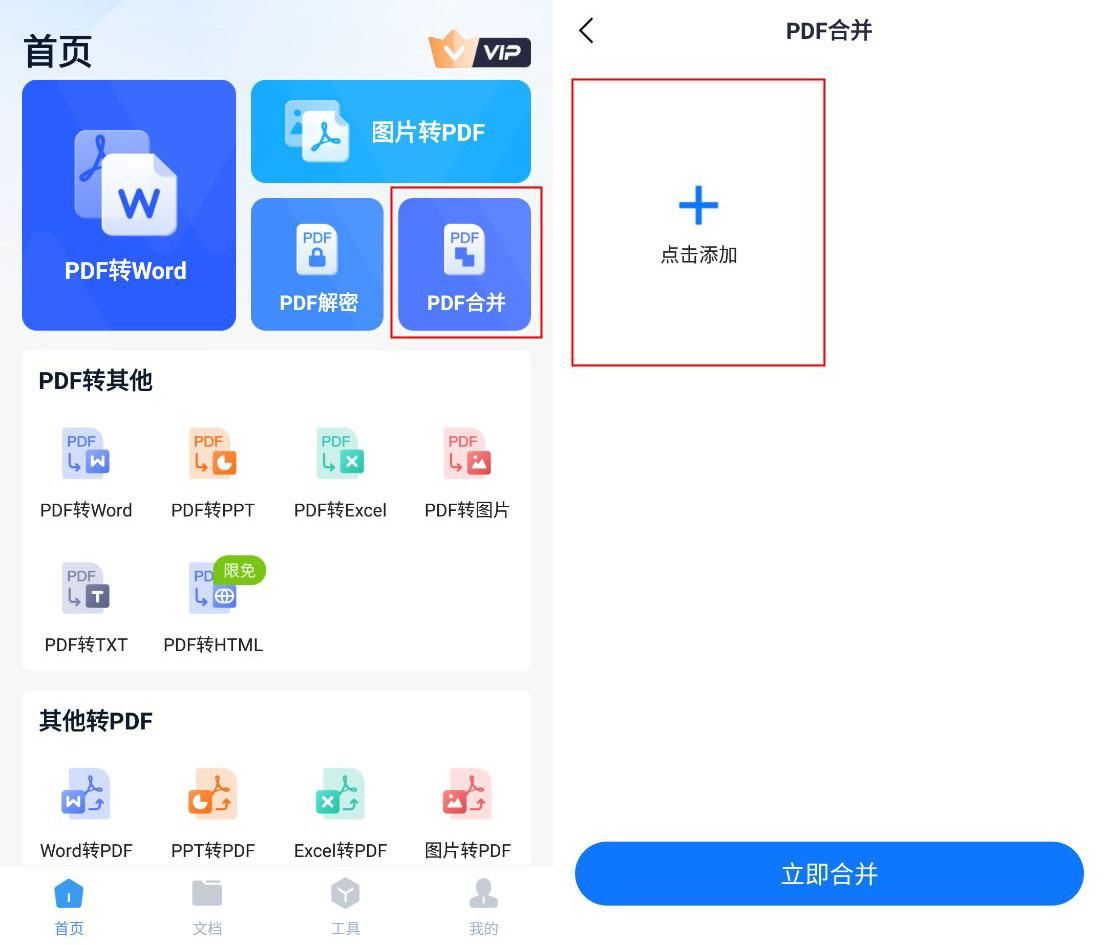
第二步:添加需要合并的PDF文件——点击【立即合并】——等待PDF文件合并完成。
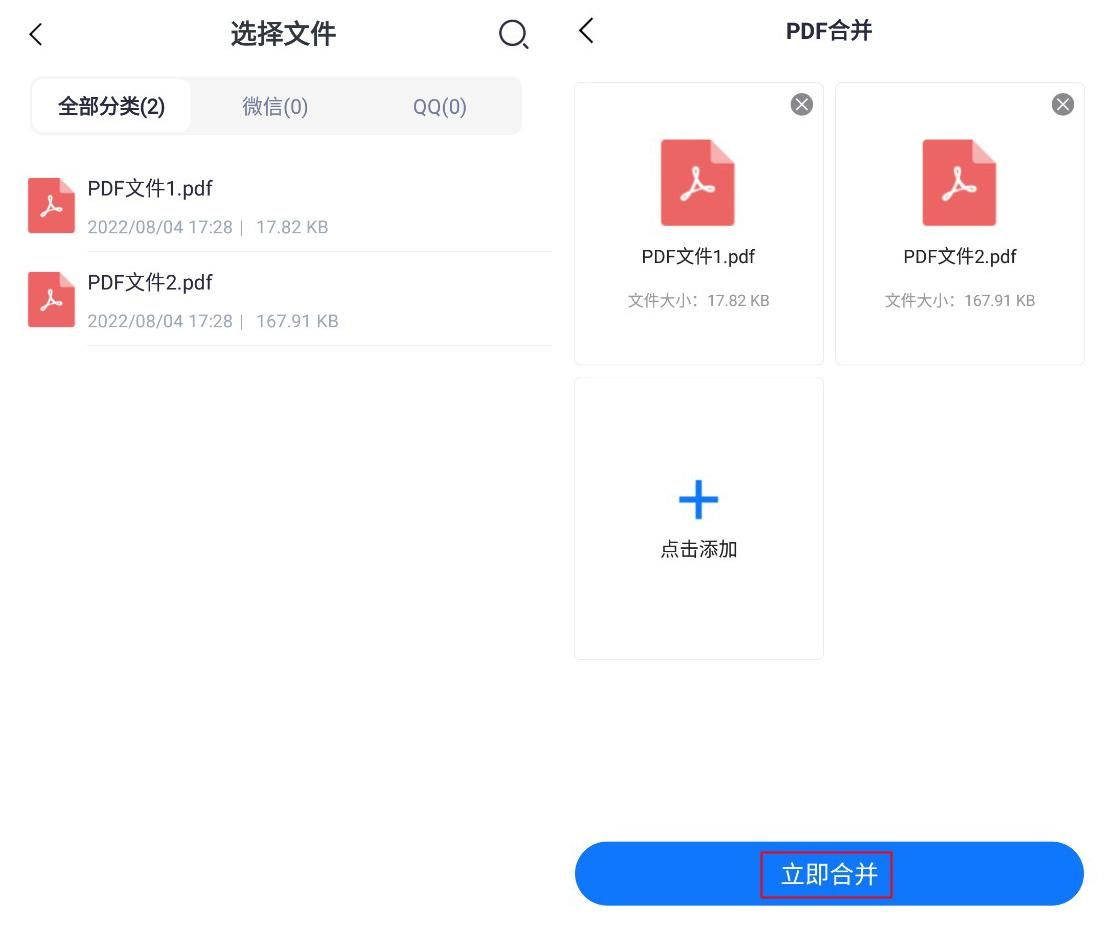
【使用感受】
1.可以调整PDF文件合并的先后顺序。
2.合并完的PDF文件格式排版、清晰度与原文件一致。
3.合并速度快,只需要5秒就能完成10份PDF文件的合并。
它在PC上也有相关的软件,习惯使用电脑的小伙伴可以使用它在电脑上处理PDF文件。它还可以在电脑上做到文字转语音、视频转文字、黑白照片上色等多种操作,觉得不错的小伙伴,也可以自行体验。
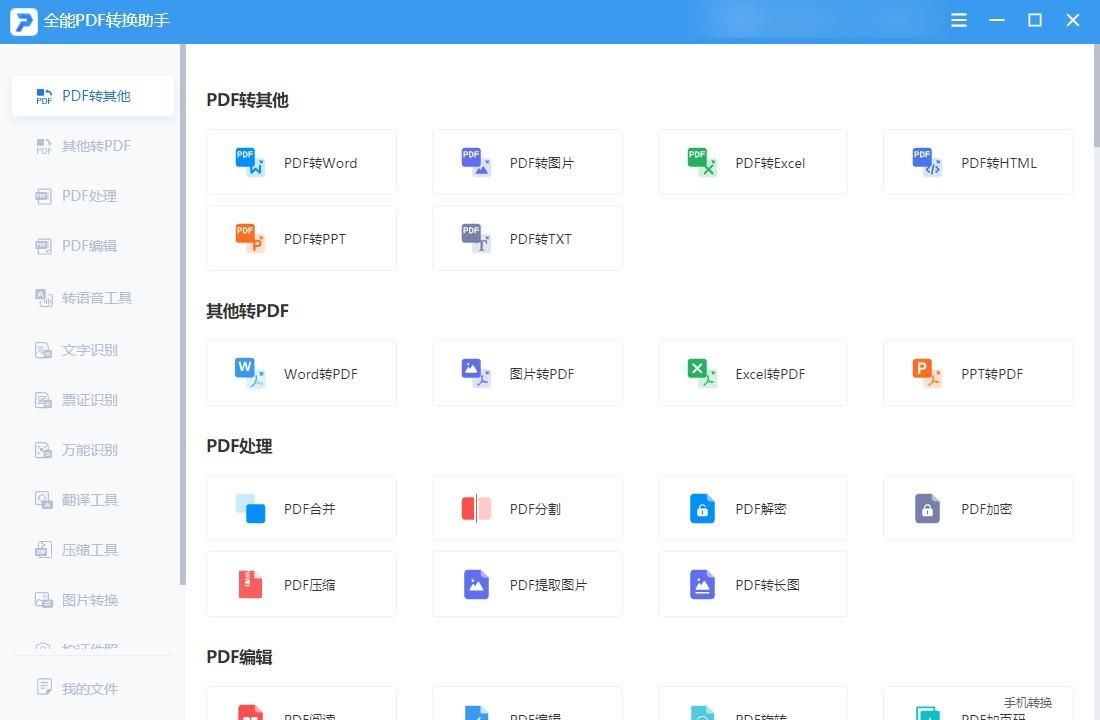
办法二:借助WPS合并
我们一般都是使用它来查看PDF文件的,随着它的不断更新,也衍生了PDF合并这一功能,可能有些小伙伴已经使用过了,毕竟这个功能还是比较显眼的。
【合并流程】
开启软件——点击【首页】——选择【新建】——找到【新建PDF】——打开【合并多个PDF文件】——添加需要合并的PDF文件——点击【开始合并】完成PDF的合并。
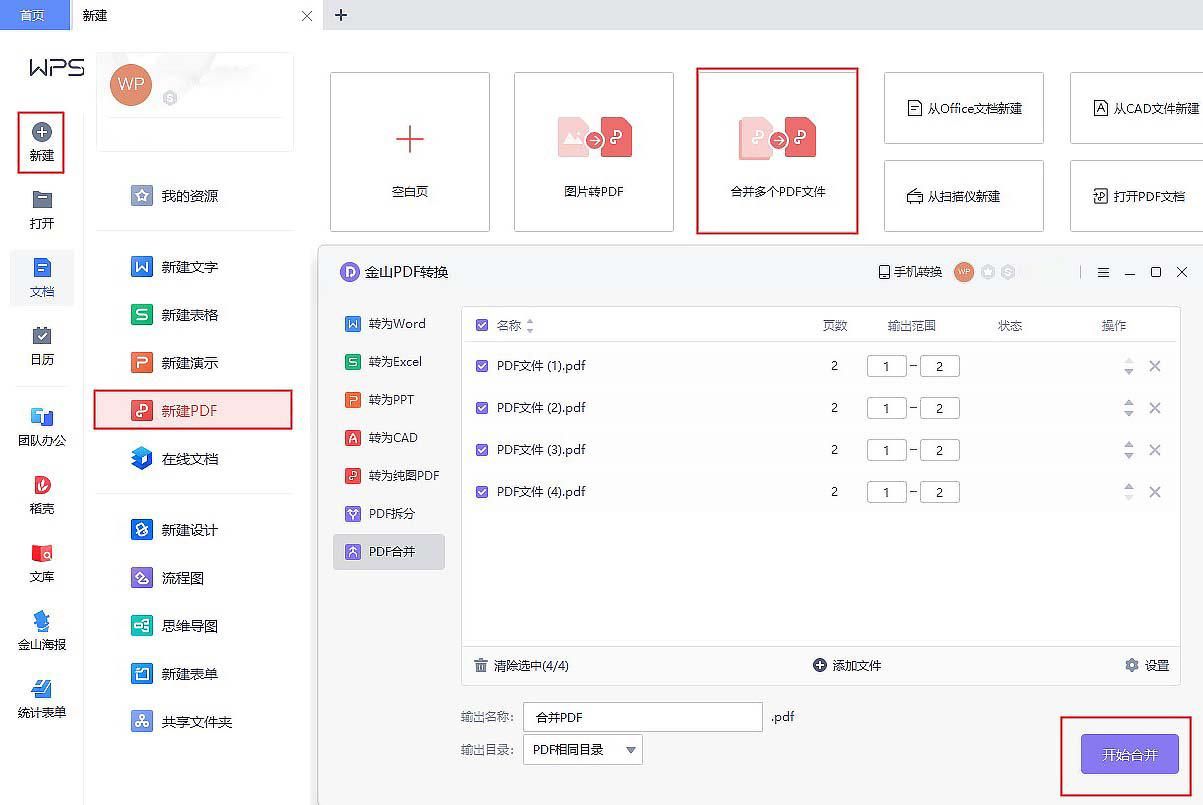
【使用感受】
可以进行文稿编辑。
办法三:借助百度网盘APP合并
熟悉的小伙伴应该都知道,这是款用于备份文件的云存储软件,那各位知道它也有PDF合并功能吗?
【合并流程】
打开软件——选择【全部工具】——点击【PDF合并】——选择PDF文件就可以合并了。
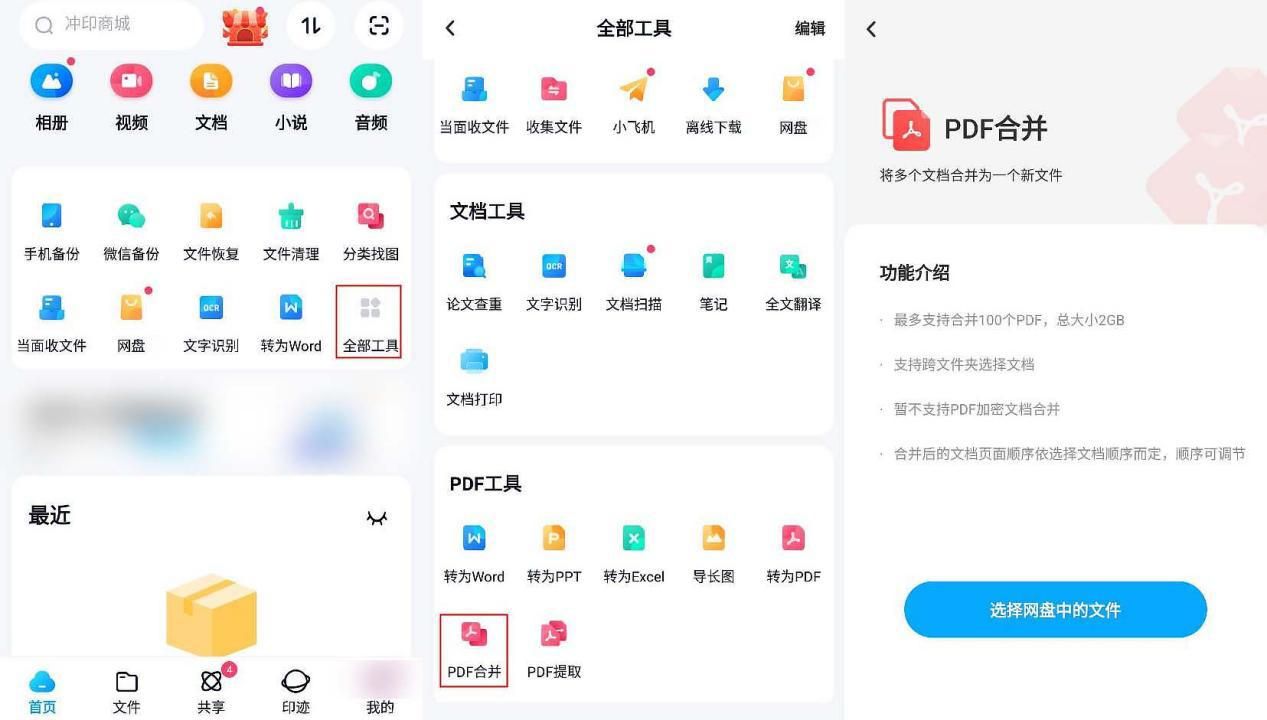
【使用感受】
方便文件的备份,能云存储合并的文件。
看完这些合并办法,大家都学会怎样合并PDF文件了吗?还不会的话,就跟着合并流程实际操作一次看看吧。





















 1327
1327











 被折叠的 条评论
为什么被折叠?
被折叠的 条评论
为什么被折叠?








